
Bài 3: DỊCH VỤ THƯ MỤC
lượt xem 27
download
 Download
Vui lòng tải xuống để xem tài liệu đầy đủ
Download
Vui lòng tải xuống để xem tài liệu đầy đủ
Hệ thống mạng nội bộ đầu tiên xuất hiện trong những năm đầu 1990 được tổ chức thành một nhóm các máy tính và được gọi là workgroup (Nhóm làm việc).Một workgroup máy tính cho phép người dùng có thể phối hợp tốt hơn trong cùng một dự án khi cần chia sẻ các tài nguyên như các văn bản và máy in.
Bình luận(0) Đăng nhập để gửi bình luận!
Nội dung Text: Bài 3: DỊCH VỤ THƯ MỤC
- DỊCH VỤ THƯ MỤC Bài 3: Giới thiệu Active Directory. I. Hệ thống mạng nội bộ đầu tiên xuất hiện trong những năm đầu 1990 được tổ chức thành một nhóm các máy tính và được gọi là workgroup (Nhóm làm việc).Một workgroup máy tính cho phép người dùng có thể phối hợp tốt hơn trong cùng một dự án khi cần chia sẻ các tài nguyên như các văn bản và máy in. Và vì giá trị của việc sử dụng các hệ thống mạng dữ liệu ngày càng được khẳng định trong thế giới kinh doanh, các hệ thống mạng cũng trở nên lớn dần. Ngày nay một hệ thống mạng của các tổ chức doanh nghiệp thường có hàng ngàn nút mạng. Khi các hệ thống mạng ngày càng lớn dần, số lượng tài nguyên chia sẻ cũng nhiều hơn, và do đó ngày càng khó khăn trong việc định vị và tìm kiếm các tài nguyên. Khi bạn làm việc cho một công ty với 12 nhân viên, bạn không khó khăn gì trong việc nhớ số điện thoại bàn của mỗi người, tuy nhiên khi công ty bạn có đến 1200 nhân viên, việc nhớ hết các số này là điều không tưởng. Để tìm ra một số của người bạn muốn liên lạc, phần lớn các công ty lớn đều sử dụng một danh bạ bao gồm tên và số liên lạc của mỗi người trong tổ chức, người ta gọi đó là directory (Thư mục). Một dịch vụ thư mục là một nguồn tài nguyên số hóa, mặc dù có thể thực hiện các chức năng không giống nhau nhưng đều chứa một danh sách các tài nguyên có thể sử dụng trong một hệ thống mạng dữ liệu. Một dịch vụ thư mục có thể chứa các thông tin về các máy tính trong mạng, các người dùng mạng và cả các thiết bị phần cứng, phần mềm ví dụ như các máy in và ứng dụng. Bằng cách lưu trữ thông tin trong một thư mục trung tâm, các tài nguyên này có thể được sử dụng đối với tất cả mọi người tại mọi thời điểm. Miền và máy chủ quản trị miền: Hệ thống mạng Windows hỗ trợ 02 mô hình dịch vụ thư mục: workgroup và domain, trong đó Mô hình Mièn được ứng dụng trong các tổ chức triển khai Windows Server 2003. Mô hình dịch vụ thư mục workgroup là một CSDL phẳng bao gồm tên các máy tính và được thiết kế cho các mạng nhỏ. Đây là hình thức dịch vụ thư mục sơ khai được giới thiệu trong hệ điều hành Windows NT 3.1 những năm 1990. Mô hình Mièn là một kiến trúc th ư m ục có phân c ấp c ủa các tài nguyên - Active Directory - và được sử dụng bởi tất cả các hệ thống là thành viên của miền. Các hệ thống này có thể sử dụng các tài khoản người dùng, nhóm và máy tính trong thư mục để bảo mật các tài nguyên của chúng. Active Directory do đó đóng vai trò như một trung tâm lưu trữ nhận thực, cung cấp một danh sách tin cậy chỉ ra “Ai là ai” trong miền. Bản thân Active Directory còn hơn là một CSDL, nó chứa một danh sách các thành phần hỗ trợ, bao gồm cả các transaction logs (nhật ký giao dịch) và dữ liệu hệ thống - còn gọi là Sysvol - nơi đây chứa các thông tin về các kịch bản đăng nhập và chính sách nhóm. Nó là một dịch vụ hỗ trợ và sử dụng các CSDL này, bao gồm giao thức Lightweight Directory Access Protocol (LDAP - Giao thức
- truy nhập thư mục hạng nhẹ), giao thức bảo mật Kerberos, các chu trình đồng bộ dữ liệu và dịch vụ đồng bộ file (File Replication Service - FRS). Cuối cùng, Active Directory là một bộ sưu tập các công cụ mà người quản trị mạng cóthể sử dụng để quản lý dịch vụ thư mục. Cơ sở dữ liệu của Active Directory và các dịch vụ của nó được cài đặt trên một hay nhiều máy chủ quản trị miền. Một máy chủ quản trị miền là một máy chủ đã được thăng cấp bằng cách chạy trình cài đặt Active Directory (Active Directory Installation Wizard) như đã mô tả trong phần trước thuộc chương “Khởi tạo máy chủ quản trị miền”. Khi máy chủ được thăng cấp thành một máy chủ quản trị miền, nó chứa một bản (hay một bản sao) của CSDL Active Directory. Chức năng của Active Directory. II. - Lưu giữ một danh sách tập trung các tên tài khoản người dùng, mật khẩu tương ứng và c ác tài khoản máy tính. - Cung cấp một Server đóng vai trò chứng thực (authentication server) hoặc Server quản lý đăng nhập (logon Server), Server này còn gọi là domain controller (máy điều khiển vùng). - Duy trì một bảng hướng dẫn hoặc một bảng chỉ mục (index) giúp các máy tính trong mạng có thể dò tìm nhanh một tài nguyên nào đó trên các máy tính khác trong vùng. - Cho phép chúng ta tạo ra những tài khoản người dùng với những mức độ quyền (rights) khác nhau như: toàn quyền trên hệ thống mạng, chỉ có quyền backup dữ liệu hay shutdown Server từ xa… - Cho phép chúng ta chia nhỏ miền của mình ra thành các miền con (subdomain) hay các đơn vị tổ chức OU (Organizational Unit). Sau đó chúng ta có thể ủy quyền cho các quản trị viên bộ phận quản lý từng bộ phận nhỏ. Cho phép chúng ta tạo ra những tài khoản người dùng với những mức độ - quyền (rights) khác nhau như: toàn quyền trên hệ thống mạng, chỉ có quyền backup dữ liệu hay shutdown Server từ xa… - Cho phép chúng ta chia nhỏ miền của mình ra thành các miền con (subdomain) hay các đơn vị tổ chức OU (Organizational Unit). Sau đó chúng ta có thể ủy quyền cho các quản trị viên bộ phận quản lý từng bộ phận nhỏ. III.Directory Services. III.1Giới thiệu Directory Services. Directory Services (dịch vụ danh bạ) là hệ thống thông tin chứa trong NTDS.DIT và các chương trình quản lý, khai thác tập tin này. Dịch vụ danh bạ là một dịch vụ cơ sở làm nền tảng để hình thành một hệ thống Active Directory. Một hệ thống với những tính năng vượt trội của Microsoft III.2Các thành phần trong Directory Services. Đầu tiên, bạn phải biết được những thành phần cấu tạo nên dịch vụ danh bạ là gì? Bạn có thể so sánh dịch vụ danh bạ với một quyển sổ lưu số điện thoại. Cả hai đều chứa danh sách của nhiều đối tượng khác nhau cũng như các thông tin và thuộc tính liên quan đến các đối tượng đó.
- a. Object (đối tượng). Trong hệ thống cơ sở dữ liệu, đối tượng bao gồm các máy in, người dùng mạng, các server, các máy trạm, các thư mục dùng chung, dịch vụ mạng, … Đối tượng chính là thành tố căn bản nhất của dịch vụ danh bạ. b. Attribute (thuộc tính). Một thuộc tính mô tả một đối tượng. Ví dụ, mật khẩu và tên là thuộc tính của đối tượng người dùng mạng. Các đối tượng khác nhau có danh sách thuộc tính khác nhau, tuy nhiên, các đối tượng khác nhau cũng có thể có một số thuộc tính giống nhau. Lấy ví dụ như một máy in và một máy trạm cả hai đều có một thuộc tính là địa chỉ IP. c. Schema (cấu trúc tổ chức). Một schema định nghĩa danh sách các thuộc tính dùng để mô tả một loại đối tượng nào đó. Ví dụ, cho rằng tất cả các đối tượng máy in đều được định nghĩa bằng các thuộc tính tên, loại PDL và tốc độ. Danh sách các đối tượng này hình thành nên schema cho lớp đối tượng “máy in”. Schema có đặc tính là tuỳ biến được, nghĩa là các thuộc tính dùng để định nghĩa một lớp đối tượng có thể sửa đổi được. Nói tóm lại Schema có thể xem là một danh bạ của cái danh bạ Active Directory. d. Container (vật chứa). Vật chứa tương tự với khái niệm thư mục trong Windows. Một thư mục có thể chứa các tập tin và các thư mục khác. Trong Active Directory, một vật chứa có thể chứa các đối tượng và các vật chứa khác. Vật chứa cũng có các thuộc tính như đối tượng mặc dù vật chứa không thể hiện một thực thể thật sự nào đó như đối tượng. Có ba loại vật chứa là: - Domain: khái niệm này được trình bày chi tiết ở phần sau. - Site: một site là một vị trí. Site được dùng để phân biệt giữa các vị trí cục bộ và các vị trí xa xôi. Ví dụ, công ty XYZ có tổng hành dinh đặt ở San Fransisco, một chi nhánh đặt ở Denver và một văn phòng đại diện đặt ở Portland kết nối về tổng hành dinh bằng Dialup Networking. Như vậy hệ thống mạng này có ba site. - OU (Organizational Unit): là một loại vật chứa mà bạn có thể đưa vào đó người dùng, nhóm, máy tính và những OU khác. Một OU không thể chứa các đối tượng nằm trong domain khác. Nhờ việc một OU có thể chứa các OU khác, bạn có thể xây dựng một mô hình thứ bậc của các vật chứa để mô hình hoá cấu trúc của một tổ chức bên trong một domain. Bạn nên sử dụng OU để giảm thiểu số lượng domain cần phải thiết lập trên hệ thống. e. Global Catalog. - Dịch vụ Global Catalog dùng để xác định vị trí của một đối tượng mà người dùng được cấp quyền truy cập. Việc tìm kiếm được thực hiện xa hơn những gì đã có trong Windows NT và không chỉ có thể định vị được đối tượng bằng tên mà có thể bằng cả những thuộc tính của đối tượng. - Giả sử bạn phải in một tài liệu dày 50 trang thành 1000 bản, chắc chắn bạn sẽ không dùng một máy in HP Laserjet 4L. Bạn sẽ phải tìm một máy in chuyên dụng, in với tốc độ 100ppm và có khả năng đóng tài liệu thành quyển. Nhờ Global Catalog, bạn tìm kiếm trên mạng một máy in với các thuộc tính như vậy và tìm thấy được một máy Xerox Docutech 6135. Bạn có thể cài đặt driver cho máy in đó và gửi print job đến máy in. Nhưng nếu bạn ở Portland và máy in thì ở Seattle thì sao? Global Catalog sẽ cung cấp thông tin này và bạn có thể gửi email cho chủ nhân của máy in, nhờ họ in giùm.
- - Một ví dụ khác, giả sử bạn nhận được một thư thoại từ một người tên Betty Doe ở bộ phận kế toán. Đoạn thư thoại của cô ta bị cắt xén và bạn không thể biết được số điện thoại của cô ta. Bạn có thể dùng Global Catalog để tìm thông tin về cô ta nhờ tên, và nhờ đó bạn có được số điện thoại của cô ta. Khi một đối tượng được tạo mới trong Active Directory, đối tượng được gán một con số phân biệt gọi là GUID (Global Unique Identifier). GUID của một đối tượng luôn luôn cố định cho dù bạn có di chuyển đối tượng đi đến khu vực khác. III.3. Kiến trúc của Active Directory. Hình 2.2: kiến trúc của Active Directory III.4.1Objects. Trước khi tìm hiểu khái niệm Object, chúng ta phải tìm hiểu trước hai khái niệm Object classes và Attributes. Object classes là một bản thiết kế mẫu hay một khuôn mẫu cho các loại đối tượng mà bạn có thể tạo ra trong Active Directory. Có ba loại object classes thông dụng là: User, Computer, Printer. Khái niệm thứ hai là Attributes, nó được định nghĩa là tập các giá trị phù hợp và được kết hợp với một đối tượng cụ thể. Như vậy Object là một đối tượng duy nhất được định nghĩa bởi các giá trị được gán cho các thuộc tính của object classes. Ví dụ hình sau minh họa hai đối tượng là: máy in ColorPrinter1 và người dùng KimYoshida.
- III.4.2 Organizational Units. Organizational Unit hay OU là đơn vị nhỏ nhất trong hệ thống AD, nó được xem là một vật chứa các đối tượng (Object) được dùng để sắp xếp các đối tượng khác nhau phục vụ cho mục đích quản trị của bạn. OU cũng được thiết lập dựa trên subnet IP và được định nghĩa là “một hoặc nhiều subnet kết nối tốt với nhau”. Việc sử dụng OU có hai công dụng chính sau: - Trao quyền kiếm soát một tập hợp các tài khoản người dùng, máy tính hay các thiết bị mạng cho một nhóm người hay một phụ tá quản trị viên nào đó (sub-administrator), từ đó giảm bớt công tác quản trị cho người quản trị toàn bộ hệ thống. - Kiểm soát và khóa bớt một số chức năng trên các máy trạm của người dùng trong OU thông qua việc sử dụng các đối tượng chính sách nhóm (GPO), các chính sách nhóm này chúng ta sẽ tìm hiểu ở các chương sau. II.4.3 Domain. Domain là đơn vị chức năng nòng cốt của cấu trúc logic Active Directory. Nó là phương tiện để qui định một tập hợp những người dùng, máy tính, tài nguyên chia sẻ có những qui tắc bảo mật giống nhau từ đó giúp cho việc quản lý các truy cập vào các Server dễ dàng hơn. Domain đáp ứng ba chức năng chính sau: - Đóng vai trò như một khu vực quản trị (administrative boundary) các đối tượng, là một tập hợp các định nghĩa quản trị cho các đối tượng chia sẻ như: có chung một cơ sở dữ liệu thư mục, các chính sách bảo mật, các quan hệ ủy quyền với các domain khác. - Giúp chúng ta quản lý bảo mật các các tài nguyên chia sẻ.
- - Cung cấp các Server dự phòng làm chức năng điều khiển vùng (domain controller), đồng thời đảm bảo các thông tin trên các Server này được được đồng bộ với nhau. III.4.4 Domain Tree. Domain Tree là cấu trúc bao gồm nhiều domain được sắp xếp có cấp bậc theo cấu trúc hình cây. Domain tạo ra đầu tiên được gọi là domain root và nằm ở gốc của cây thư mục. Tất cả các domain tạo ra sau sẽ nằm bên dưới domain root và được gọi là domain con (child domain). Tên của các domain con phải khác biệt nhau. Khi một domain root và ít nhất một domain con được tạo ra thì hình thành một cây domain. Khái niệm này bạn sẽ thường nghe thấy khi làm việc với một dịch vụ thư mục. Bạn có thể thấy cấu trúc sẽ có hình dáng của một cây khi có nhiều nhánh xuất hiện.
- II.4.5 Forest. Forest (rừng) được xây dựng trên một hoặc nhiều Domain Tree, nói cách khác Forest là tập hợp các Domain Tree có thiết lập quan hệ và ủy quyền cho nhau. Ví dụ giả sử một công ty nào đó, chẳng hạn như Microsoft, thu mua một công ty khác. Thông thường, mỗi công ty đều có một hệ thống Domain Tree riêng và để tiện quản lý, các cây này sẽ được hợp nhất với nhau bằng một khái niệm là rừng. Trong ví dụ trên, công ty mcmcse.com thu mua được techtutorials.com và xyzabc.com và hình thành rừng từ gốc mcmcse.com. CÀI ĐẶT VÀ CẤU HÌNH ACTIVE DIRECTORY. III. III.1. Nâng cấp Server thành Domain Controller. III.1.1 Giới thiệu. Một khái niệm không thay đổi từ Windows NT 4.0 là domain. Một domain vẫn còn là trung tâm của mạng Windows 2000 và Windows 2003, tuy nhiên lại được thiết lập khác đi. Các máy điều khiển vùng (domain controller – DC) không còn phân biệt là PDC (Primary Domain Controller) (domain controller – DC) không còn phân biệt là PDC (Primary Domain Controller) hoặc là BDC (Backup Domain Controller). Bây giờ, đơn giản chỉ còn là DC. Theo mặc định, tất cả các máy Windows Server 2003 khi mới cài đặt đều là Server độc lập (standalone server). Chương trình DCPROMO chính là Active Directory Installation Wizard và được dùng để nâng cấp một máy không phải là DC (Server Stand-alone) thành một máy DC và ngược lại giáng cấp một máy DC thành một Server bình thường. Chú ý đối với Windows Server 2003 thì bạn có thể đổi tên máy tính khi đã nâng cấp thành DC. Trước khi nâng cấp Server thành Domain Controller, bạn cần khai báo đầy đủ các thông số TCP/IP, đặc biệt là phải khai báo DNS Server có địa chỉ chính là địa chỉ IP của Server cần nâng cấp. Nếu bạn có khả năng cấu hình dịch vụ DNS thì bạn nên cài đặt dịch vụ này trước khi nâng cấp Server, còn ngược lại thì bạn chọn cài đặt DNS tự động trong quá trình nâng cấp. Có hai cách để bạn chạy chương trình Active Directory Installation Wizard: bạn dùng tiện ích Manage Your Server trong Administrative Tools hoặc nhấp chuột vào Start ¤ Run, gõ lệnh DCPROMO.
- III.1.2 Các bước cài đặt. Chọn menu Start ¤ Run, nhập DCPROMO trong hộp thoại Run, và nhấn nút OK. Khi đó hộp thoại Active Directory Installation Wizard xuất hiện. Bạn nhấn Next để tiếp tục. Chương trình xuất hiện hộp thoại cảnh báo: DOS, Windows 95 và WinNT SP3 trở về trước sẽ bị loại ra khỏi miền Active Directory dựa trên Windows Server 2003. Bạn chọn Next để tiếp tục. Trong hộp thoại Domain Controller Type, chọn mục Domain Controller for a New Domain và nhấn chọn Next. (Nếu bạn muốn bổ sung máy điều khiển vùng vào một domain có sẵn, bạn sẽ chọn Additional domain cotroller for an existing domain.)
- Đến đây chương trình cho phép bạn chọn một trong ba lựa chọn sau: chọn Domain in new forest nếu bạn muốn tạo domain đầu tiên trong một rừng mới, chọn Child domain in an existing domain tree nếu bạn muốn tạo ra một domain con dựa trên một cây domain có sẵn, chọn Domain tree in an existing forest nếu bạn muốn tạo ra một cây domain mới trong một rừng đã có sẵn. Hộp thoại New Domain Name yêu cầu bạn tên DNS đầy đủ của domain mà bạn cần xây dựng Hộp thoại NetBIOS Domain Name, yêu cầu bạn cho biết tên domain theo chuẩn NetBIOS để tương thích với các máy Windows NT. Theo mặc định, tên Domain NetBIOS giống phần đầu của tên Full DNS, bạn có thể đổi sang tên khác hoặc chấp nhận giá trị mặc định. Chọn Next để tiếp tục.
- Hộp thoại Database and Log Locations cho phép bạn chỉ định vị trí lưu trữ database Active Directory và các tập tin log. Bạn có thể chỉ định vị trí khác hoặc chấp nhận giá trị mặc định. Tuy nhiên theo khuyến cáo của các nhà quản trị mạng thì chúng ta nên đặt tập tin chứa thông tin giao dịch (transaction log) ở một đĩa cứng vật lý khác với đĩa cứng chứa cơ sở dữ liệu của Active Directory nhằm tăng hiệu năng của hệ thống. Bạn chọn Next để tiếp tục. Hộp thoại Shared System Volume cho phép bạn chỉ định ví trí của thư mục SYSVOL. Thư mục này phải nằm trên một NTFS5 Volume. Tất cả dữ liệu đặt trong thư mục Sysvol này sẽ được tự động sao chép sang các Domain Controller khác trong miền. Bạn có thể chấp nhận giá trị mặc định hoặc chỉ định ví trí khác, sau đó chọn Next tiếp tục. (Nếu partition không sử dụng định dạng NTFS5, bạn sẽ thấy một thông báo lỗi yêu cầu phải đổi hệ thống tập tin).
- DNS là dịch vụ phân giải tên kết hợp với Active Directory để phân giải tên các máy tính trong miền. Do đó để hệ thống Active Directory hoạt động được thì trong miền phải có ít nhất một DNS Server phân giải miền mà chúng ta cần thiết lập. Theo đúng lý thuyết thì chúng ta phải cài đặt và cấu hình dịch vụ DNS hoàn chỉnh trước khi nâng cấp Server, nhưng do hiện tại các bạn chưa học về dịch vụ này nên chúng ta chấp nhận cho hệ thống tự động cài đặt dịch vụ này. Chúng ta sẽ tìm hiểu chi tiết dịch vụ DNS ở giáo trình “Dịch Vụ Mạng”. Trong hộp thoại xuất hiện bạn chọn lựa chọn thứ hai để hệ thống tự động cài đặt và cấu hình dịch vụ DNS. Trong hộp thoại Permissions, bạn chọn giá trị Permission Compatible with pre- Windows 2000 servers khi hệ thống có các Server phiên bản trước Windows 2000, hoặc chọn Permissions compatible only with Windows 2000 servers or Windows Server 2003 khi hệ thống của bạn chỉ toàn các Server Windows 2000 và Windows Server 2003.
- Trong hộp thoại Directory Services Restore Mode Administrator Password, bạn sẽ chỉ định mật khẩu dùng trong trường hợp Server phải khởi động vào chế độ Directory Services Restore Mode. Nhấn chọn Next để tiếp tục.
- Hộp thoại Summary xuất hiện, trình bày tất cả các thông tin bạn đã chọn. Nếu tất cả đều chính xác, bạn nhấn Next để bắt đầu thực hiện quá trình cài đặt, nếu có thông tin không chính xác thì bạn chọn Back để quay lại các bước trước đó. Hộp thoại Configuring Active Directory cho bạn biết quá trình cài đặt đang thực hiện những gì. Quá trình này sẽ chiếm nhiều thời gian. Chương trình cài đặt cũng yêu cầu bạn cung cấp nguồn cài đặt Windows Server 2003 để tiến hành sao chép các tập tin nếu tìm không thấy.
- Sau khi quá trình cài đặt kết thúc, hộp thoại Completing the Active Directory Installation Wizard xuất hiện. Bạn nhấn chọn Finish để kết thúc. Cuối cùng, bạn được yêu cầu phải khởi động lại máy thì các thông tin cài đặt mới bắt đầu có hiệu lực. Bạn nhấn chọn nút Restart Now để khởi động lại. Quá trình thăng cấp kết thúc. III.2. Gia nhập máy trạm vào Domain. III.2.1 Giới thiệu. Một máy trạm gia nhập vào một domain thực sự là việc tạo ra một mối quan hệ tin cậy (trust relationship) giữa máy trạm đó với các máy Domain Controller trong vùng. Sau khi đã thiết lập quan hệ tin cậy thì việc chứng thực người dùng logon vào mạng trên máy trạm này sẽ do các máy điều khiển vùng đảm nhiệm. Nhưng chú ý việc gia nhập một máy trạm vào miền phải có sự đồng ý của người quản trị mạng cấp miền và quản trị viên cục bộ trên máy trạm đó. Nói cách khác khi bạn muốn gia nhập một máy trạm vào miền, bạn phải đăng nhập cục bộ vào máy trạm với vai trò là administrator, sau đó gia nhập vào miền, hệ thống sẽ yêu cầu bạn xác thực bằng một tài khoản người dùng cấp miền có quyền Add Workstation to Domain (bạn có thể dùng trực tiếp tài khoản administrator cấp miền). III.2.2 Các bước cài đặt. Đăng nhập cục bộ vào máy trạm với vai trò người quản trị (có thể dùng trực tiếp tài khoản administrator). Nhấp phải chuột trên biểu tượng My Computer, chọn Properties, hộp thoại System Properties xuất hiện, trong Tab Computer Name, bạn nhấp chuột vào nút Change. Hộp thoại nhập liệu xuất hiện bạn nhập tên miền của mạng cần gia nhập vào mục Member of Domain.
- Máy trạm dựa trên tên miền mà bạn đã khai báo để tìm đến Domain Controller gần nhất và xin gia nhập vào mạng, Server sẽ yêu cầu bạn xác thực với một tài khoản người dùng cấp miền có quyền quản trị. Sau khi xác thực chính xác và hệ thống chấp nhận máy trạm này gia nhập vào miền thì hệ thống xuất hiện thông báo thành công và yêu cầu bạn reboot máy lại để đăng nhập vào mạng. Đến đây, bạn thấy hộp thoại Log on to Windows mà bạn dùng mỗi ngày có vài điều khác, đó là xuất hiện thêm mục Log on to, và cho phép bạn chọn một trong hai phần là: NETCLASS, This Computer. Bạn chọn mục NETCLASS khi bạn muốn đăng nhập vào miền, nhớ rằng lúc này bạn phải dùng tài khoản người dùng cấp miền. Bạn chọn mục This Computer khi bạn muốn logon cục bộ vào máy trạm nào và nhớ dùng tài khoản cục bộ của máy.
- III.3. Xây dựng các Domain Controller đồng hành. III.3.1 Giới thiệu. Domain Controller là máy tính điều khiển mọi hoạt động của mạng nếu máy này có sự cố thì toàn bộ hệ thống mạng bị tê liệt. Do tính năng quan trọng này nên trong một hệ thống mạng thông thường chúng ta phải xây dựng ít nhất hai máy tính Domain Controller. Như đã trình bày ở trên thì Windows Server 2003 không còn phân biệt máy Primary Domain Controller và Backup Domain Controller nữa, mà nó xem hai máy này có vai trò ngang nhau, cùng nhau tham gia chứng thực người dùng. Như chúng ta đã biết, công việc chứng thực đăng nhập thường được thực hiện vào đầu giờ mỗi buổi làm việc, nếu mạng của bạn chỉ có một máy điều khiển dùng và 10.000 nhân viên thì chuyện gì sẽ xẩy ra vào mỗi buổi sáng? Để giải quyết trường hợp trên, Microsoft cho phép các máy điều khiển vùng trong mạng cùng nhau hoạt động đông thời, chia sẻ công việc của nhau, khi có một máy bị sự cố thì các máy còn lại đảm nhiệm luôn công việc máy này. Do đó trong tài liệu này chúng tôi gọi các máy này là các máy điều khiển vùng đồng hành. Nhưng khi khảo sát sâu về Active Directory thì máy điều khiển vùng được tạo đầu tiên vẫn có vai trò đặc biệt hơn đó là FSMO (flexible single master of operations). Chú ý để đảm bảo các máy điều khiển vùng này hoạt động chính xác thì chúng phải liên lạc và trao đổi thông tin với nhau khi có các thay đổi về thông tin người dùng như: tạo mới tài khoản, đổi mật khẩu, xóa tài khoản. Việc trao đổi thông tin này gọi là Active Directory Replication. Đặc biệt các server Active Directory cho phép nén dữ liệu trước khi gởi đến các server khác, tỉ lệ nén đến 10:1, đo đó chúng có thể truyền trên các đường truyền WAN chậm chạp. Trong hệ thống mạng máy tính của chúng ta nếu tất cả các máy điều khiển vùng đều là Windows Server 2003 thì chúng ta nên chuyển miền trong mạng này sang cấp độ hoạt động Windows Server 2003 (Windows Server 2003 functional level) để khai thác hết các tính năng mới của Active Directory. III.3.2 Các bước cài đặt. Chọn menu Start ¤ Run, nhập DCPROMO trong hộp thoại Run, và nhấn nút OK. Khi đó hộp thoại Active Directory Installation Wizard xuất hiện. Bạn nhấn Next để tiếp tục
- Chương trình xuất hiện hộp thoại cảnh báo: DOS, Windows 95 và WinNT SP3 trở về trước sẽ bị loại ra khỏi miền Active Directory dựa trên Windows Server 2003. Bạn chọn Next để tiếp tục. Trong hộp thoại Domain Controller Type, chọn mục Additional domain cotroller for an existing domain và nhấn chọn Next, vì chúng ta muốn bổ sung thêm máy điều khiển vùng vào một domain có sẵn. Tiếp theo hệ thống yêu cầu bạn xác thực bạn phải người quản trị cấp miền thì mới có quyền tạo các Domain Controller. Bạn nhập tài khoản người dùng có quyền quản trị vào hộp thoại này.
- Chương trình yêu cầu bạn nhập Full DNS Name của miền mà bạn cần tạo thêm Domain Controller. Tương tự như quá trình nâng cấp Server thành Domain Controller đã trình bày ở trên, các bước tiếp theo chúng ta chỉ định thư mục chứa cơ sở dữ liệu của Active Directory, Transaction Log và thư mục Sysvol. Hộp thoại Summary xuất hiện, trình bày tất cả các thông tin bạn đã chọn. Nếu tất cả đều chính xác, bạn nhấn Next để bắt đầu thực hiện quá trình cài đặt, nếu có thông tin không chính xác thì bạn chọn Back để quay lại các bước trước đó. Đến đây hệ thống sẽ xây dựng một Domain Controller mới và đồng bộ dữ liệu Active
- Directory giữa hai Domain Controller này. Sau khi quá trình cài đặt kết thúc, hộp thoại Completing the Active Directory Installation Wizard xuất hiện. Bạn nhấn chọn Finish để kết thúc. Cuối cùng, bạn được yêu cầu phải khởi động lại máy thì các thông tin cài đặt mới bắt đầu có hiệu lực. Bạn nhấn chọn nút Restart Now để khởi động lại. Quá trình xây dựng thêm một Domain Controller đồng hành đã hoàn tất. III.4. Xây dựng Subdomain. Sau khi bạn đã xây dựng Domain Controller đầu tiên quản lý miền, lúc ấy Domain Controller này là một gốc của rừng hoặc Domain Tree đầu tiên, từ đây bạn có thể tạo thêm các subdomain cho hệ thống. Để tạo thêm một Domain Controller cho một subdomain bạn làm các bước sau: Tại member server, bạn cũng chạy chương trình Active Directory Installation Wizard, các bước đầu bạn cũng chọn tương tự như phần nâng cấp phía trên. Trong hộp thoại Domain Controller Type, chọn mục Domain Controller for a New Domain và nhấn chọn Next. (Nếu bạn muốn bổ sung máy điều khiển vùng vào một domain có sẵn, bạn sẽ chọn Additional domain cotroller for an existing domain.)
- Đến đây chương trình cho phép bạn chọn một trong ba lựa chọn sau: chọn Domain in new forest nếu bạn muốn tạo domain đầu tiên trong một rừng mới, chọn Child domain in an existing domain tree nếu bạn muốn tạo ra một domain con dựa trên một cây domain có sẵn, chọn Domain tree in an existing forest nếu bạn muốn tạo ra một cây domain mới trong một rừng đã có sẵn. Trong trường hợp này bạn cần tạo một Domain Controller cho một Child domain, nên bạn đánh dấu vào mục lựa chọn thứ hai. Để tạo một child domain trong một domain tree có sẵn, hệ thống yêu cầu bạn phải xác nhận bạn là người quản trị cấp domain tree. Trong hộp thoại này bạn nhập tài khoản và mật khẩu của người quản trị cấp rừng và tên của domain tree hiện tại.

CÓ THỂ BẠN MUỐN DOWNLOAD
-

CHỨNG CHỈ QUẢN TRỊ MẠNG LINUX - BÀI 3
 19 p |
19 p |  158
|
158
|  56
56
-

Tạo USB Boot bằng BootIce
 19 p |
19 p |  421
|
421
|  27
27
-

Bài giảng Nhập môn Công nghệ phần mềm: Chương 3 - Nguyễn Thị Minh Tuyền
 77 p |
77 p |  146
|
146
|  18
18
-
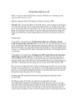
Tài liệu tham chiếu Java API Phần 3: Cấu trúc tham chiếu Eclipse Javadoc API được tạo ra thông qua việc chạy Java
 38 p |
38 p |  102
|
102
|  9
9
-

Bài giảng Phát triển ứng dụng: Chương 3.5
 17 p |
17 p |  80
|
80
|  8
8
-

Độ uy tín, tầm ảnh hưởng và tính tin cậy trong xếp hạng tìm kiếm
 9 p |
9 p |  77
|
77
|  7
7
-

Giáo trình mô đun Quản trị mạng (Nghề Công nghệ thông tin - Trình độ trung cấp) - CĐ Kỹ thuật Công nghệ BR-VT
 266 p |
266 p |  53
|
53
|  6
6
-

Cấu hình dịch vụ Lightweight Directory Service Phần 3
 7 p |
7 p |  69
|
69
|  5
5
-
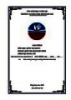
Giáo trình Quản trị mạng 1 (Ngành: Quản trị mạng máy tính – Trình độ Trung cấp) - Trường Cao đẳng Hòa Bình Xuân Lộc
 219 p |
219 p |  0
|
0
|  0
0
Chịu trách nhiệm nội dung:
Nguyễn Công Hà - Giám đốc Công ty TNHH TÀI LIỆU TRỰC TUYẾN VI NA
LIÊN HỆ
Địa chỉ: P402, 54A Nơ Trang Long, Phường 14, Q.Bình Thạnh, TP.HCM
Hotline: 093 303 0098
Email: support@tailieu.vn








